win10更改默认视频播放器 怎样在Windows 10中更改默认视频播放器
发布时间:2023-10-04 13:48:03 浏览数:
win10更改默认视频播放器,在如今数字化时代,视频媒体已经成为我们日常生活中不可或缺的一部分,而在Windows 10操作系统中,默认的视频播放器可能并不是每个人都喜欢或习惯使用的。了解如何更改默认视频播放器成为许多用户关注的问题。在本文中我们将向您介绍在Windows 10中如何更改默认视频播放器,让您能够根据个人喜好选择适合自己的播放器,获得更好的观影体验。
具体方法:
1.鼠标右单击桌面左下角“Windows图标”;
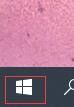
2.弹出菜单栏后单击“设置”;
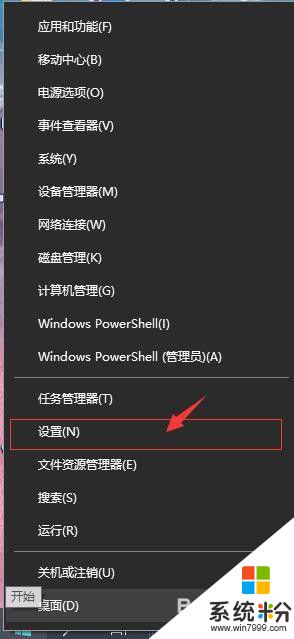
3.在“设置”界面单击“应用”;
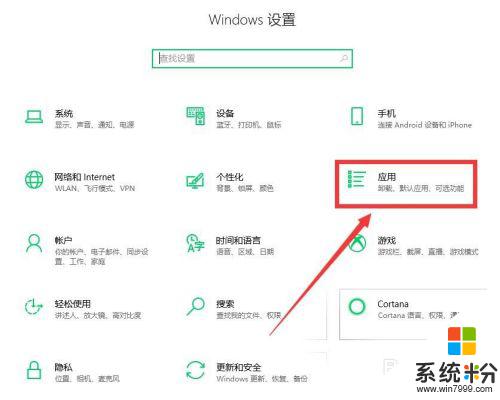
4.在“应用”界面单击“默认应用”;
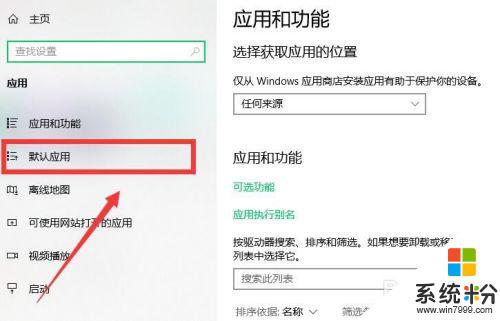
5.在“默认应用”界面找到“视频播放器”;
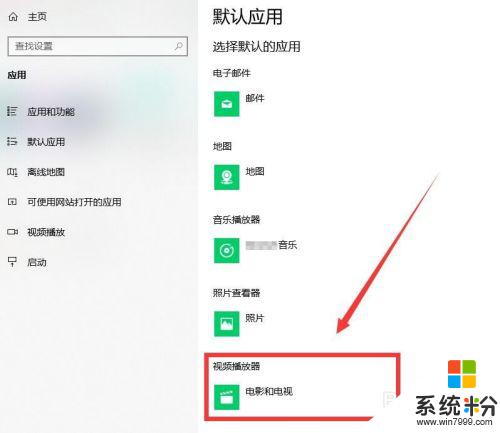
6.单击更改设置即可。
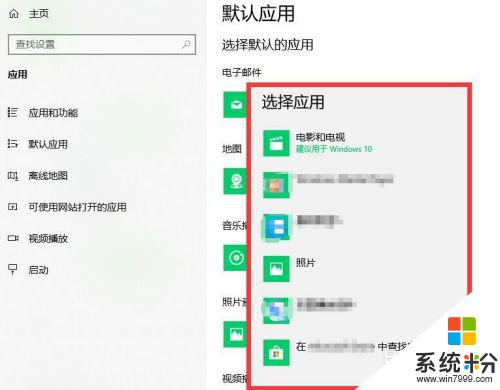
以上就是更改win10默认视频播放器的全部内容,如果您遇到这种情况,可以按照本文的方法进行解决,希望这些方法能帮助到您。